
を通してビデオを見た経験 Youtube 問題のコンテンツが予期せず、説明なしに停止すると、非常に迷惑でイライラする可能性があります。 これはどのような理由で起こりますか? YouTubeの動画が自動的に一時停止するのはなぜですか? 再生が途切れる、または特定のポイントを超えて進むことができない場合もあります...そして、ご存知のように、それは非常に苛立たしいことです。
私たちが通常このプラットフォームで楽しみや娯楽のためにビデオを見る場合、これらの迷惑な一時停止は単なる別の迷惑です。 迷惑、解決すべき問題、はい、しかし深刻なことは何もありません。 一方、特定のトピックに関するヘルプや情報を求めてYouTubeを利用している場合、または専門的な理由でさえ、私たちが実際の問題に直面していることは間違いありません。 したがって、治療の必要性は緊急の必要性になります。
これらのYouTubeの誤動作の解決策は非常に簡単ですが、場合によっては複雑になることがあります。 その後、それは遅くて面倒なプロセスになります。 それの訳は 原因は複数ある可能性があり、必ずしも簡単に特定できるとは限りません。.
突然、YouTubeがビデオのダウンロードを拒否したり、オーディオを聴いているときに画像がフリーズしたり、絶望のために再生が継続的に中断されたりしています...これは Youtubeエラー より一般的な。 確かにあなたがこれを読んでいるのなら、それはあなたがこれらのタイプの問題に遭遇したからです。
そして、私たちは「問題」を複数形で言います。なぜなら、考えられる状況はたくさんあり、すべてが異なるからです。 これらの不均衡の説明は、ある瞬間に遅いインターネット接続にある可能性が非常に高いです。 しかし、それはまた、私たちがその瞬間に再生しているビデオ、私たちが使用しているブラウザ、あるいは私たち自身のコンピュータの特定の問題である可能性もあります。
問題の考えられる原因と解決策
多くの考えられる原因があることは事実ですが、ほとんどの場合、 YouTubeの動画が自動的に一時停止するのはなぜですか? これは、以下にリストする理由のXNUMXつにあります。 この質問を解決するための方法は、問題の適切な解決策が見つかるまで、それぞれを試すことです。

YouTubeの動画が自動的に一時停止するのはなぜですか?
アプリの更新
私たちが私たちからYouTubeビデオを見る場合 携帯電話とタブレット、アプリケーションを最新バージョンに更新する必要性を見落としている可能性があります。 ほとんどのビデオでは、これは競合を想定していない可能性がありますが、他のビデオでは、前述の永遠の一時停止と画像のフリーズの問題が見つかります。
解決策:Youtubeから最新のアップデートをダウンロードしてください。 より単純で、不可能です。
バッファリング
バッファリングは、ビデオの読み込みが完了しておらず、表示が開始されていない場合でも発生するため、非常に実用的なリソースです。 バッファは、転送中にデータが不足しないように、データを格納するメモリ空間であると言わなければなりません。
しかし バッファリングは、原則として前向きで便利ですが、特定の欠点がある場合があります。 たとえば、再生が頻繁に停止し、表示が非常に不快になる場合があります。
解決策:最も簡単で最速の方法は、一時停止して、ビデオの読み込みが完了するのを待つことです。 それは常識が指示するものであり、私たちがその立場にいるのを見たときに私たち全員が行うことです。 同時に、ロケーションバーの色を観察することで、ロードの進行状況を確認できます。 薄い灰色は動画がアップロードされていることを意味し、黒いはアップロードされていないことを意味します。
接続エラー
正しくスムーズに機能するには、 Youtubeには少なくとも500Kbpsのインターネット接続が必要です。 これより少ないものは、あらゆる種類の再生エラーが発生することを確実に保証します。 場合によっては、接続が一時的に中断されます。 そのような場合、あなたがしなければならないのはそれがそれ自身を再確立するのを待つことだけです。 また、速度テストを実行して状況を確認したり、ルータをリブートしたりすることも悪い考えではありません。
また、ネットワークへの接続自体が非常に遅く、ネットワークを増やす可能性がないため、それほど単純ではない場合もあります。 ビデオは正しくアップロードされますが、再生が一時停止され、完全に流れません。 そのような場合はどうすればよいですか?
解決策:実用的な代替手段は、ビデオの品質が低いほど必要な帯域幅が少なくなるため、ビデオを低品質で再生することです。 画面右下の歯車または歯車のアイコンをクリックして、解像度を4Kから1080p、720p、またはそれ以下に変更します。
キャッシュ
ビデオが再生されているとき、 ブラウザのキャッシュメモリ データは自動的にロードされます。 場合によっては、問題の動画の未完成または不完全なバージョンがキャッシュに読み込まれていることがあります。 これにより、ブラウザへの動画の読み込みが停止する場合があります。
解決策:この場合、それは非常に簡単です。 ブラウザのオプションまたは設定ページにアクセスするだけで、キャッシュとCookieをクリアできます。 これを行うことにより、すべてが元の場所に戻ります。
その他の問題と解決策
YouTube動画が一時停止する理由は、他にもたくさんあります。 たとえば、オンラインゲームをプレイしている場合、ファイルをダウンロードしている場合、 このプラットフォームのビデオを見ようとしている間に他のアクティビティを実行する、奇妙な小さな問題がある可能性が非常に高いです。
別の原因は ファイアウォール構成が間違っている。 アンチウイルスは、YouTubeが信頼できるソースではないと熱心に解釈することがあります。 私たちもする必要があるかもしれません Adobe FlashPlayerのバージョンを更新します 私たちのブラウザで(YoutubeはFlashを使用してビデオを再生します)。
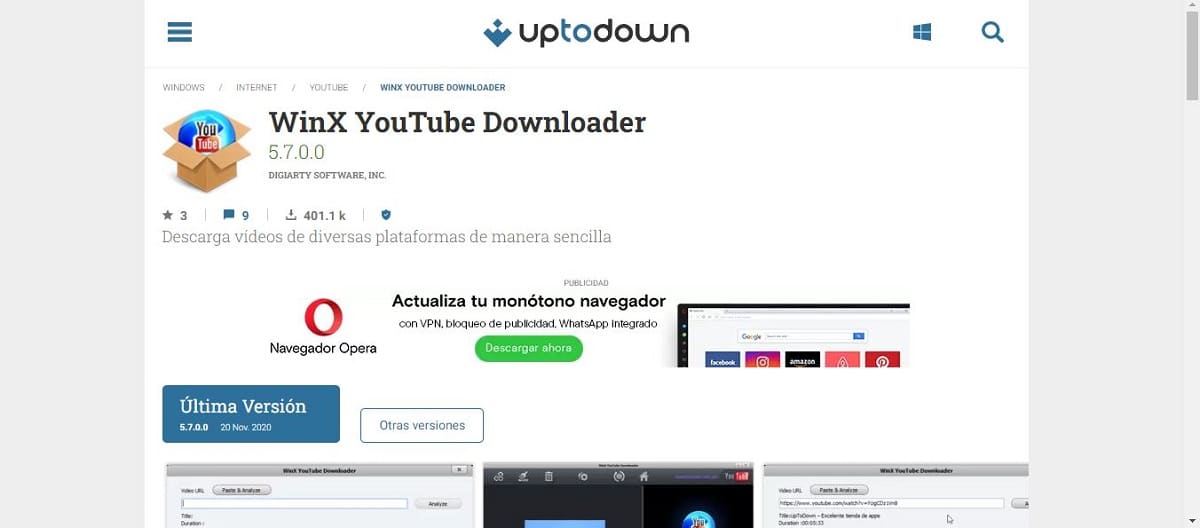
YouTubeの動画が自動的に一時停止するのはなぜですか? WinXYouTubeダウンローダーは可能な解決策です。
その他の解決策:Flash Playerをアンインストールして再インストールするか、別のブラウザを試してください...または、YouTubeビデオをダウンロードするためのツールを使用してください。 最も興味深いXNUMXつは次のとおりです。
- WinX YouTubeダウンローダーを使用すると、ビデオをダウンロードしてオフラインで視聴できるようになります。これは完全に無料のリソースです。このプログラムは、4K、1080p、720p の解像度で YouTube ビデオをダウンロードできます。ダウンロードリンク: WinX Youtube ダウンローダー。
- WINX HDビデオコンバータデラックス、YouTubeビデオをダウンロードして変換し、後で他のデバイスで視聴します。 ダウンロードリンク: WINX HDビデオコンバータデラックス.
ビデオが一時停止しました、再生を続けますか?
YouTubeの動画が自分で一時停止している理由がもうXNUMXつあります。 バックグラウンドで長時間ビデオを見ていると、プレーヤーが突然停止することがあります。 また、画面に表示されるメッセージは次のとおりです。 «ビデオが一時停止しました。 再生し続けます?
でログイン この一時停止メカニズムを実装することを決定しました ユーザーが望むよりも多くの複製を作成することは避けてください。 たとえば、プレイリストを開始して停止するのを忘れることがよくあります。 状況は簡単に解決されます。 続行するには、画面をクリックまたはタップするだけです。 しかし、この単純な操作を実行することは、特定の状況で迷惑または不便になる可能性があります。たとえば、手が他のタスクを実行するのに忙しいとき、運転しているときなどです。
これらの状況を解決する良い方法は、 Chrome用のYoutubeNonStop拡張機能、非常に使いやすく、無料です。 このおかげで、YouTubeは独自の質問(「ビデオが一時停止しました。再生を続けますか?」)に「はい」で答えます。 ほんの一瞬の一時停止に気付くだけです。その後、再生は通常どおり続行されます。 何かを押したり、デバイスの画面を操作したりする必要がなく、とても簡単です。
この拡張機能をあえて試してみる場合は、次のリンクを参照してください。 Chrome用のYoutubeNonStop.
Chromeの代わりに使用する場合 Safari YouTubeでビデオを見るには、いくつかのプラグインをアクティブ化する必要があるかもしれません。 この場合の進め方は次のとおりです。
- 開く サファリ
- メインメニューでクリックします "環境設定" そして 「セキュリティ」.
- 次に、「インターネットプラグイン」に移動し、「プラグインを許可する」を選択します。
そして、あなたがYouTubeビデオを再生するために使用する手段が Firefoxの、この問題を解決するために従うべき手順は次のとおりです。
- まずメニューに行きます 「オプション」。
- そこからオプションを開きます 「上級」 次に選択します 「一般」.
- このメニュー内で、オプションをクリックします 「探検」.
そこで、次のように表示されるオプションの非アクティブ化に進みます。 「利用可能な場合はハードウェアアクセラレーションを使用する」。